Пропала языковая панель – что делать и как быть
Во время работы в операционных системах корпорации Microsoft под названием Windows достаточно часто возникает не совсем приятная ситуация, при которой пропала языковая панель. Тут возможно 2 варианта: или работать без этого элемента пользовательского интерфейса, или каким-то образом его восстановить. Первый вариант не совсем удобный, поскольку придется все делать вслепую. А вот во втором случае большинство пользователей паникуют и в спешном порядке обращаются в сервисный центр. Как результат, за это выкладывается достаточно круглая сумма. На самом деле, если пропала языковая панель, то ее можно самостоятельно восстановить. Сложного в этом ничего нет, времени много данная процедура не займет, и при огромном желании ее можно сделать без особых проблем.
С чего начать
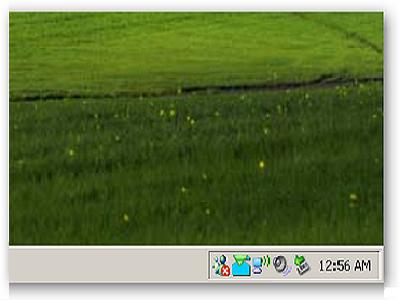
Сначала необходимо просто перезагрузить компьютер и после выполнения такой операции все может восстановиться. Если сделано, а результата нет, то переходим к следующему этапу. Наводим указатель манипулятора типа мышь на панель задач и вызываем контекстное меню однократным нажатием правой кнопки. Из предложенных вариантов нужен пункт сверху с названием «Панели инструментов», и только потом выбираем языковую панель и напротив нее обязательно должна быть установлена галочка. Если после этой манипуляции ситуация сохраняется, то есть пропала языковая панель, то переходим к следующему шагу.
Этап №2
Далее жмем кнопку «Win» и вызываем меню «Пуск». Тут нужно выбрать «Панель управления». Здесь находим пиктограмму «Язык и региональные стандарты» и в ней переходим на такую закладку, как «Языки и клавиатуры». На ней нажимаем на программной кнопке «Изменить клавиатуру». Тут обязательно должен быть убран флажок «Скрыта». Если эта опция включена, то закономерно, что пропала языковая панель. Также рекомендуется установить флажок «Закрепить на панели задач». Сохраняем внесенные изменения нажатием «Принять» и потом только клацаем на «Ок».

Третья стадия
При отсутствии положительного результата необходимо уже вызвать правой кнопкой манипулятора типа мышь контекстное меню для ярлыка «Мой компьютер» с рабочего стола. В нем обязательно выбираем второй пункт под названием «Управление». В окне, которое открылось, выбираем поэтапно:
- Пункт с названием «Планировщик заданий».
- Подпункт «Библиотека планировщика заданий».
- В нем находим «Microsoft» и далее «Windows».
- Делаем активным «TextServicesFramework». При этом в правой части окна откроются его параметры. Необходимо выбрать «MsCtfMonitor» и «Включить».
Последний вариант
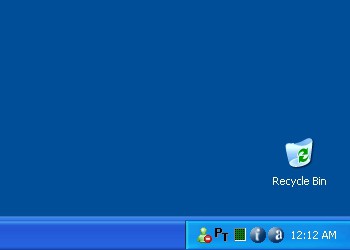
Заключение
Когда пропала языковая панель в Windows 7, не нужно паниковать. Обычно первых действий оказывается достаточно, и все возвращается в норму. В противном случае имеет смысл обратиться к высококвалифицированным специалистам из сервисного центра за помощью.
Похожие статьи
- Как «Панель задач» переместить вниз или в любое другое место экрана
- Не отображается языковая панель. Что делать?
- Как сделать ярлык «Одноклассников» на рабочем столе: четыре простых метода
- Пропали ярлыки с рабочего стола, что делать? Как восстановить ярлыки с рабочего стола?
- Как открыть панель задач? Где находится панель задач и как её открыть с помощью клавиатуры
- Как поменять язык на компьютере, или Все о языках
- Как поменять язык на клавиатуре различными способами
